Win10系统如何禁止应用读取个人信息?
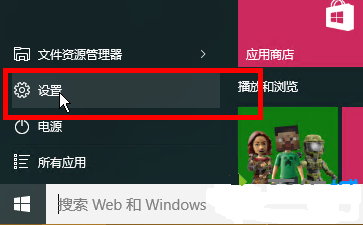
Win10系统禁止应用读取个人信息的方法
一、通过隐私设置中的“语音、墨迹书写和键入”选项
- 打开开始菜单
- 首先在电脑桌面左下角点击打开“开始”按钮,这是操作的起始步骤,很多系统设置的入口都从这里开始。
- 进入设置页面
- 在开始菜单中点击齿轮状的设置按钮,进入Windows设置页面,这个页面包含了众多系统设置选项,是找到隐私设置的前置步骤。
- 找到隐私选项
- 在Windows设置页面中点击“隐私”选项,这是通向禁止应用读取个人信息相关设置的重要入口。
- 选择特定设置
- 在隐私设置页面的左侧列表中点击“语音、墨迹书写和键入”选项,这一步是定位到具体的与个人信息收集相关的设置区域。
- 停止信息收集
- 在“语音、墨迹书写和键入”的右侧页面中点击“停止收集有关我的信息”选项,这是禁止应用读取个人信息的关键操作。
- 确认关闭
- 点击“停止收集有关我的信息”选项之后,在弹出的框中点击“关闭”选项,即可完成禁止应用读取个人信息的操作,需要注意的是关闭之后Cortana也会关闭。
二、其他隐私相关设置来间接禁止应用读取个人信息
- 关闭位置服务
- 操作步骤:
- 按Win+I打开设置,进入隐私设置。
- 在左侧菜单中选择位置,关闭位置服务选项。关闭后,系统将不会再收集你的位置信息,也不会向其他应用共享这些数据,间接减少应用获取个人信息的途径。
- 限制或关闭诊断数据收集
- 操作步骤:
- 进入隐私设置后,在左侧菜单中选择诊断数据。
- 可以选择基本数据收集选项,或者选择关闭诊断数据收集。不过要注意关闭诊断数据收集可能会影响某些Windows服务的正常运行,比如智能故障排除和自动更新,但这有助于减少应用可能获取到的用户设备相关信息。
- 关闭活动历史记录
- 操作步骤:
- 在隐私设置左侧菜单中选择活动历史记录。
- 可以选择清除已收集的历史记录,这样能减少隐私风险,也能防止应用获取用户的操作历史等信息。
- 禁用语音识别
- 操作步骤:
- 在隐私设置左侧菜单中选择语音。
- 关闭后,Cortana不会再收集或处理用户的语音数据,避免应用通过语音识别相关功能获取用户语音信息等情况。
- 关闭广告跟踪
- 操作步骤:
- 在隐私设置左侧菜单中选择通用。
- 关闭后,Windows将不再根据用户的兴趣向其推送个性化广告,减少了应用通过广告跟踪获取用户兴趣爱好等个人信息的可能。
- 禁用后台应用运行
- 操作步骤:
- 在隐私设置左侧菜单中选择后台应用。
- 可以关闭不必要的应用,或禁用所有后台应用。这不仅有助于保护隐私,防止后台应用收集数据或同步信息,也能提高电脑的性能。
- 关闭自动填写功能
- 关闭Windows 10的自动填写功能,这样系统就不会记住用户的密码、用户名和其他敏感信息并自动填写到相应的表单中,减少被恶意程序利用这些信息的风险,也能防止应用获取自动填充内容中的个人信息。
- 禁用同步设置
- 禁用Windows 10的同步设置功能,这样可以避免在多个设备之间同步设置、密码、浏览器历史等信息,从隐私角度来看,能减少潜在的隐私风险,防止应用通过同步功能获取相关个人信息。
本篇文章所含信息均从网络公开资源搜集整理,旨在为读者提供参考。尽管我们在编辑过程中力求信息的准确性和完整性,但无法对所有内容的时效性、真实性及全面性做出绝对保证。读者在阅读和使用这些信息时,应自行评估其适用性,并承担可能由此产生的风险。本网站/作者不对因信息使用不当或误解而造成的任何损失或损害承担责任。
